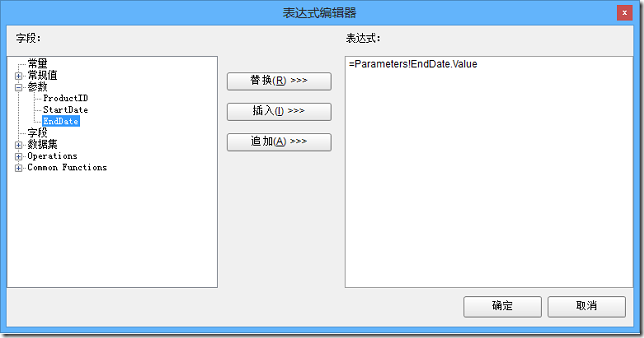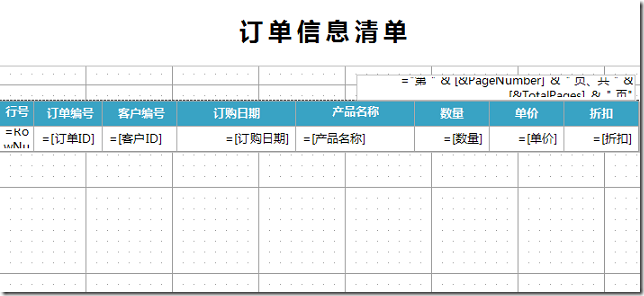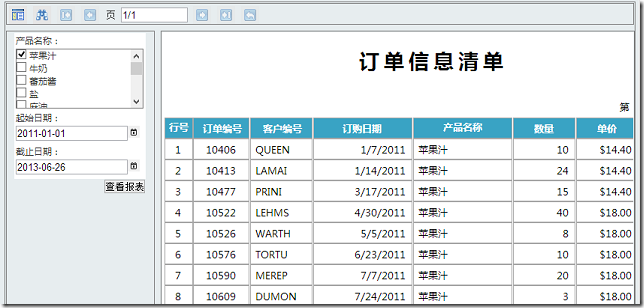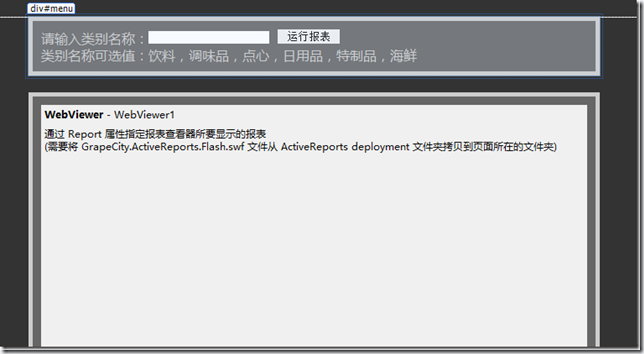用户可以使用ActiveReports参数 (Parameters)集合把数据提供给报表中的文本框或图表,也可以选择数据的一个子集显示到报表的特定区域,或者是把数据从主报表象子报表传递。用户可以通过三种方式获取数据的值:提示用户输入;从主报表取值并传递给子报表;从Windows form或者Web form上取值。
1、创建报表文件
在应用程序中创建一个名为 rptOrderDetails.rdlx 的 ActiveReports 报表文件,使用的项目模板为 ActiveReports RDL报表。
2、打开报表资源管理器,在参数节点中添加以下三个报表参数
| 参数1: | 名称:ProductID 数据类型:Integer 提示用户输入值显示的问题:产品名称: 多值:True |
| 参数2: | 名称:StartDate 数据类型:DateTime 提示用户输入值显示的问题:起始日期: |
| 参数3: | 名称:EndDate 数据类型:DateTime 提示用户输入值显示的问题:截止日期: |
3、打开报表资源管理器,并按照以下信息创建报表数据源
| 名称: | NWind_CHS |
| 类型: | Micorsoft OleDb Provider |
| OLE DB 提供程序: | Microsoft.Jet.OLEDB.4.0 |
| 服务器或文件名称: | Data\NWind_CHS.mdb |
4、 添加数据集
在新建的 NWind_CHS 数据源上鼠标右键并选择添加数据集菜单项
4.1、添加数据集参数
| 参数1: | 名称:Param1 值:=[@ProductID] |
| 参数2: | 名称:Param2 值:=[@ProductID] |
| 参数3: | 名称:Param3 值:=[@StartDate] |
| 参数4: | 名称:Param1 值:=[@EndDate] |
说明:在添加参数设置值属性时,可以点击下拉列表,并选中 表达式 选项,然后在表达式编辑对话框中设置参数的值
4.2、设置数据集其他属性
常规-名称:Products
查询-查询:
SELECT 产品.*,类别.类别名称,类别.说明 AS 类别说明,类别.图片 AS 类别图片, 供应商.公司名称 AS 供应商,供应商.联系人姓名,供应商.城市,供应商.地址
FROM (供应商 INNER JOIN 产品 ON 供应商.供应商ID = 产品.供应商ID) INNER JOIN 类别 ON 产品.类别ID = 类别.类别ID
ORDER BY 产品.类别ID;
设置Products数据集的目的是为用户提供产品名称的选择,如最终运行图的左上角所示,因此我们需要为最开始设置的报表参数中的参数1设置可选值,右键点击报表参数1,修改,选择可选值标签,设置信息:
| 来自于查询语句: | True |
| 数据集: | Products |
| 值: | 产品ID |
| 标签: | 产品名称 |
常规-名称:OrderDetails
查询-查询:
SELEC 订单.订单ID, 订单.客户ID, 订单.订购日期, 产品.产品名称,订单明细.数量, 订单明细.单价, 订单明细.折扣
from (( 订单 innerjoin 订单明细 on 订单.订单ID = 订单明细.订单ID ) innerjoin 产品 on 订单明细.产品ID = 产品.产品ID )
where (订单明细.产品ID in (?) or -1 in (?)) and DateDiff("d",?,订购日期) > 0 and DateDiff("d",?,订购日期) < 0 ORDERBY 订单.订单ID;
说明:在以上查询语句 Where 条件中使用了参数查询,参数使用的是 ? 占位,? 的出现顺序需要与数据集参数中定义的参数顺序一致。同时, ? 是 Access 中的查询参数设置方式, SQL Server 中需要使用以 @ 开始的字符串作为参数。
5、设计报表界面
从 Visual Studio 工具箱中将 Table 控件添加到报表设计界面,并将 OrderDetails 数据集中的字段拖拽到 Table 的相应列中,得到的设计界面如下:
6、运行程序
通过 F5 键运行程序,在参数面板中输入值之后,点击查看报表按钮,将得到以下结果:
7、自定义报表参数面板
ActiveReports 报表处理支持内置的报表参数面板,您还可以提供独立于报表Viewer控件的自定义报表参数面板,类似的实现效果如下:
然后在“运行报表”按钮的Click事件中实现报表参数的设置并运行报表:
protected void btnRun_Click(object sender, EventArgs e)
{
GrapeCity.ActiveReports.PageReport report1 = new GrapeCity.ActiveReports.PageReport(new System.IO.FileInfo(Server.MapPath("PageReport1.rdlx")));
report1.Report.ReportParameters[0].DefaultValue.Values.Add(txtParam.Text);
WebViewer1.Report = report1;
}
示例下载: